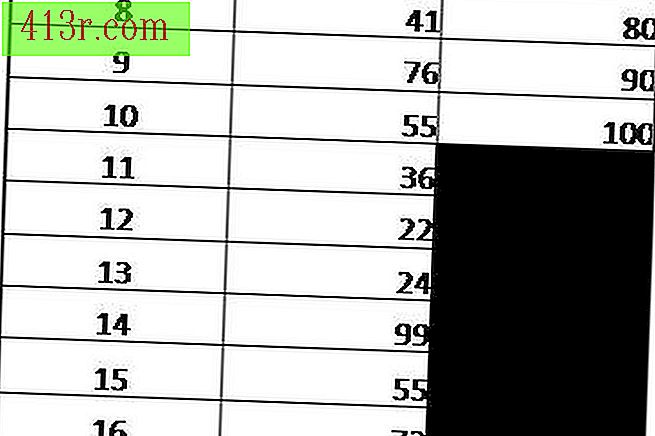Come accelerare VirtualBox

Passaggio 1
Utilizzando il browser Internet, accedere al sito Web di VirtualBox e scaricare la versione più recente dell'applicazione sul computer. Una volta terminato il download, fai doppio clic sull'applicazione per avviarla.
Passaggio 2
Configura il Nome VM di VirtualBox e il tipo di SO. Nel menu VirtualBox, selezionare il pulsante "Start". Immettere il nome per il sistema operativo che si desidera installare. Quindi, selezionare il tipo di sistema operativo e la versione che si intende installare. Fare clic sul pulsante "Avanti".
Passaggio 3
Configura le impostazioni di memoria di VirtualBox. Selezionare la quantità massima di memoria che può essere assegnata in modo sicuro per eseguire il sistema operativo prima di raggiungere la linea rossa. Quindi fare clic sul pulsante "Avanti".
Passaggio 4
Configurare il disco rigido virtuale VirtualBox. Assicurati che entrambe le impostazioni "Start Hard Disk" e "Create New Hard Disk" siano selezionate prima di fare clic sul pulsante "Avanti". Quindi, dopo aver raggiunto la sezione "Tipo di archiviazione su disco rigido", selezionare "Memoria di espansione dinamica", spostarsi in avanti e annotare la quantità totale di spazio su disco che si desidera allocare al sistema operativo. Seleziona "Fine" per completare il processo.
Passaggio 5
Regola la configurazione della macchina virtuale. Clicca sul pulsante "Impostazioni". Sotto "Memoria video", seleziona la quantità massima di spazio da assegnare e seleziona la casella accanto all'opzione "Abilita accelerazione 3D". Ciò massimizzerà le prestazioni dello schermo.
Passaggio 6
Avvia la macchina virtuale e passa attraverso il processo di configurazione della procedura guidata di esecuzione. Fai clic sul sistema operativo che hai appena installato nel menu VirtualBox e seleziona "Avvia".
Nella finestra pop-up, selezionare "OK" per avviare la procedura guidata di avvio e continuare nella sezione "Seleziona supporto di installazione". Seleziona la cartella etichettata con la freccia verde, che è adiacente alla sorgente del supporto elencato. Nel Virtual Media Manager, seleziona "Aggiungi". Quindi, cercare la cartella in cui si trova il .iso del sistema operativo e fare doppio clic sul file.
Passare al menu immagine CD / DVD e selezionare il file .iso per il sistema operativo. Questo dirà al VirtualBox dove trovare il file di installazione. Quindi procedere attraverso la procedura guidata di esecuzione e fare clic sul pulsante "Fine" per completare il processo.
Passaggio 7
Installa il sistema operativo. Una volta che VirtualBox è stato avviato dal file .iso, selezionare il pulsante "Installazione" e continuare il processo di installazione guidata. Al termine dell'installazione, selezionare l'opzione per riavviare VirtualBox e terminare.
Con questa conoscenza è possibile aumentare le prestazioni di quasi tutti i sistemi operativi che vengono eseguiti all'interno di una macchina virtuale in VirtualBox.